9 formas de personalizar su dispositivo Android
Hay muchas formas de hacer suyo un teléfono inteligente o tableta Android, desde transferir contactos y aplicaciones hasta instalar widgets y descargar fondos de pantalla divertidos. Una vez que profundice, se sorprenderá de las formas en que puede personalizar su dispositivo Android, incluso sin rootearlo. Después de transferir sus datos, limpie el teléfono antiguo y venda su dispositivo antiguo o donarlo o reutilizarlo. Aquí hay nueve formas de hacer que su dispositivo Android se centre en usted.
Las instrucciones a continuación deben aplicarse sin importar quién fabricó su teléfono Android: Samsung, Google, Huawei, Xiaomi u otros fabricantes.
¿Necesitas más ayuda con tu Android? Consulte nuestra lista de útiles Consejos de Android.
01
de 09
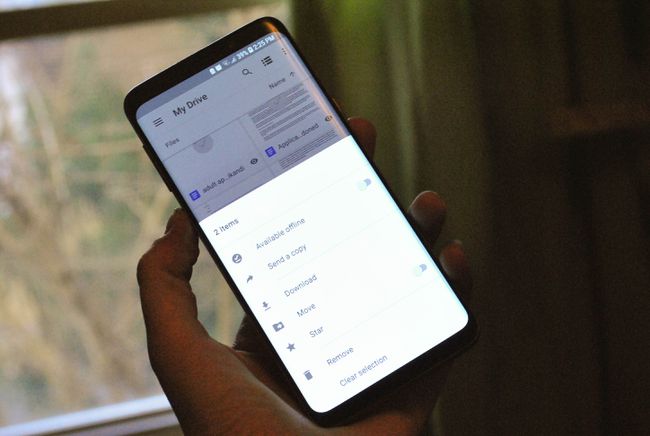
Cuando obtenga un nuevo Android, transfiera los datos de un dispositivo anterior sincronizándolo con su cuenta de Google o haciendo una copia de seguridad manual y restaurándolo en su nuevo teléfono. Si tiene su teléfono antiguo, esta es una forma sencilla de hacerlo. Hay otras aplicaciones que puede utilizar para hacer una copia de seguridad de los datos en un dispositivo y transferir esos datos a otro dispositivo.
Si viene de iOS, puede transferir la mayoría de sus datos a un Android.
- Descarga la aplicación Google Drive en tu iPhone.
- Inicie la aplicación e inicie sesión.
- Ir a Menú > Ajustes > Respaldo.
- Grifo Iniciar copia de seguridad para elegir qué respaldar o respaldar todo.
- Inicie sesión en su dispositivo Android con la misma cuenta de Google.
Apague iMessage en su iPhone para evitar problemas con los mensajes de texto que llegan a su nuevo Android. Grifo Ajustes > Mensajes y luego apague el iMessage interruptor de palanca.
02
de 09

No es necesario que use la pantalla de inicio y el administrador de aplicaciones que viene con su teléfono. Sin rootear, puede descargar e instalar un lanzador de Android de terceros que limpia la interfaz y personaliza sus pantallas de inicio más allá de los accesos directos a aplicaciones. Las características adicionales incluyen cambiar el tamaño de los iconos, configurar controles de gestos personalizados y cambiar la combinación de colores.
03
de 09
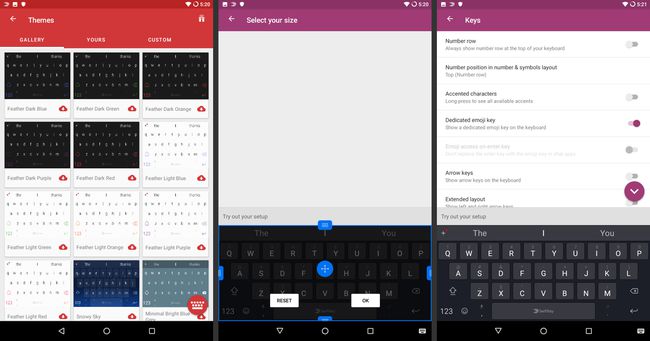
Los teléfonos inteligentes con Android estándar (o cerca de stock) están predeterminados para GBoard, el respetado teclado de Google. Los dispositivos que ejecutan una versión personalizada de Android pueden utilizar el teclado del fabricante de forma predeterminada, como Samsung.
Si no está satisfecho con su teclado integrado, pruebe con otro. Hay muchos teclados de terceros disponibles en Google Play, incluidos los mejores Swype y Swiftkey, así como los teclados GIF y otras aplicaciones especializadas.
Ya sea que conserve el teclado original o instale uno nuevo, personalizar la configuración de autocorrección para que coincida con su jerga para evitar interacciones incómodas y frustración general.
04
de 09
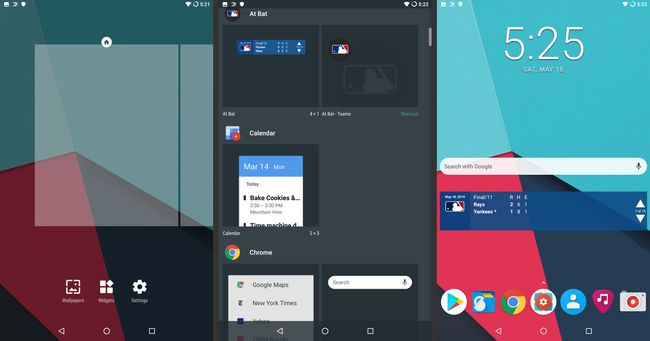
Una de las funciones favoritas de Android es la gran selección de widgets que se pueden agregar a la pantalla de inicio. Las opciones son infinitas: clima, hora y fecha, calendario, puntajes deportivos, controles de música, alarmas, tomadores de notas, rastreadores de actividad física, redes sociales y más. Además, muchos widgets vienen en varios tamaños para que pueda aprovechar al máximo el espacio de su pantalla.
05
de 09
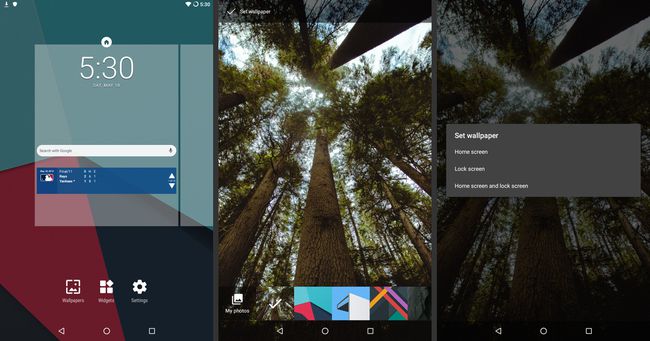
La mayoría de las opciones de fondos de pantalla en teléfonos inteligentes y tabletas son aburridas, sin mencionar que miles están caminando con los mismos diseños. Diviértete un poco. Dale sabor a tu pantalla con tus fotos favoritas o descarga una aplicación de fondo de pantalla y encuentra algo que se adapte a tus preferencias. Incluso puede alternar entre sus favoritos, para que no se quede atrapado con un solo fondo.
También hay aplicaciones que puede usar para diseñar fondos de pantalla con sus colores y patrones favoritos. Lo mejor de todo es que la mayoría de estas aplicaciones son gratuitas o económicas.
06
de 09

¿Alguna vez hizo clic en un enlace en un correo electrónico y su teléfono inteligente lanzó una aplicación en lugar de un navegador? ¿O intentaste ver un tweet solo para que abriera el navegador en lugar de la aplicación de Twitter? Configure aplicaciones predeterminadas y borre cualquier configuración predeterminada que haya configurado y que ya no funcione para usted. Es sencillo de hacer si está ejecutando Lollipop 5.0 o posterior o si tiene un stock dispositivo Android.
07
de 09

Como todo lo demás en Android, no tiene que quedarse con la pantalla de bloqueo lista para usar en su dispositivo Android. Además de elegir el método de desbloqueo, también puede mostrar notificaciones y designar cuánta información desea mostrar para proteger su privacidad. Use aplicaciones de terceros para agregar widgets a la pantalla de bloqueo y agregar a la variedad de opciones de desbloqueo.
Si configuras Buscar mi dispositivo de Google (anteriormente Administrador de dispositivos Android), agregue un mensaje y un botón que llame a un número específico cuando alguien encuentre su teléfono perdido.
08
de 09

Rootear un teléfono inteligente Android abre una serie de opciones. Cuando rooteas el dispositivo, primero obtienes acceso a las últimas funciones de Android y puedes actualiza tu sistema operativo cuando lo desee, no cuando su proveedor y el fabricante proporcionen la actualización. Eso también significa que puede usar Android estándar sin ninguna máscara que el fabricante pueda incorporar o molesta bloatware.
El enraizamiento puede ser intimidante, pero si sigue las instrucciones cuidadosamente, lo bueno supera cualquier inconveniente.
09
de 09

Cuando rooteas un teléfono inteligente Android, puedes optar por instalar (flashear) una ROM personalizada, aunque no es necesario. Las ROM personalizadas son versiones modificadas de Android. Las ROM más populares son LineageOS (anteriormente CyanogenMod) y Paranoid Android. Ambos ofrecen funciones adicionales más allá de Android estándar, como la configuración de botones personalizados y la capacidad de ocultar elementos de la pantalla. Cada uno tiende a ofrecer correcciones de errores más rápido que Google y, a veces, las mejores funciones aparecen en las versiones oficiales de Android.
